excel设置分级显示的方法:
设置分级显示步骤1:首先来说一下原理,其实就是在一个空白的地方,先划定出要展开和收起的范围,使之分别引用所包含的单元格区域。
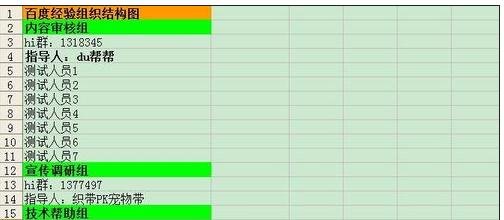
设置分级显示步骤2:我们在B2处划出要收起的明细数据范围,如果读者仔细,就会发现,其实B2代表的就是A2,而划出的范围,就是A2要收起的明细数据范围。
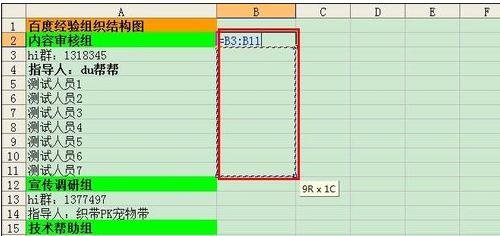
设置分级显示步骤3:同理,3级分类的划分方式也是一样。

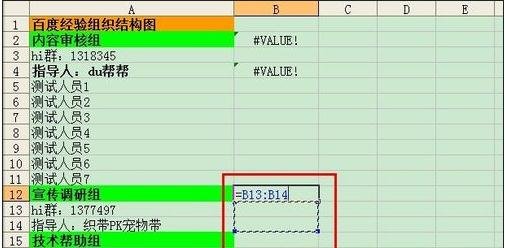
设置分级显示步骤4:都划分完毕以后,系统会显示不正常的值,这个读者无须担心,主要是为了接下来自动分配做准备的。
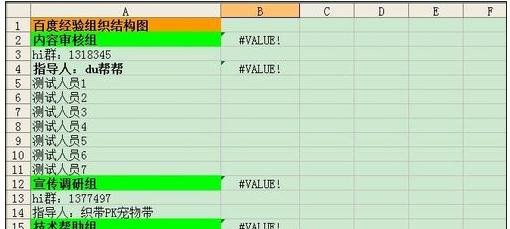
设置分级显示步骤5:依次点击“数据”---“组及分级显示”---“自动建立分级显示”,就会出现自动分级后的效果了。
















